Windows10で早期起動のマルウェア対策保護を完全に無効にする
あなたがすでに知っているかもしれないように 前回の記事、Windows 10には、セキュリティと保護を強化するための特別なEarly Launch Anti-malware(ELAM)ドライバーが付属しています。 永続的に無効にする方法は次のとおりです。
Early Launch Anti-malware(ELAM)ドライバーは、Windows10に付属している特別なドライバーです。 これはデフォルトで有効になっており、初期起動時に脅威からオペレーティングシステムを保護するのに役立ちます。 これは、Windows10が起動する最初のブートスタートドライバーです。 他のブートスタートドライバーをチェックし、それらのドライバーの評価を可能にします。 これにより、オペレーティングシステムは、特定のドライバーを初期化するか、マルウェアとして分類するかを決定できます。
この手法は、インストールする特別なドライバーを使用してセキュリティソフトウェアから隠すことができるルートキットに対して効果的です。
誤検知が原因で必要なドライバーにフラグが付けられた場合、オペレーティングシステムによってロードされません。 ドライバーによっては、ドライバーがないとWindows10を起動できない場合があります。 別のケースでは、マルウェアドライバーがオペレーティングシステムの意図的な起動を妨げる可能性があり、 この問題を解決する唯一の方法は、Early LaunchAnti-Malwareを一時的または永続的に無効にすることです。 保護。 これにより、問題のあるドライバーを更新または削除できます。
Windows 10で早期起動のマルウェア対策保護を完全に無効にするには、次の手順を実行します。
- 開く 昇格したコマンドプロンプト.
- 次のように入力します。
bcdedit / set {current} disableelamdrivers yes -
Windows10を再起動します.
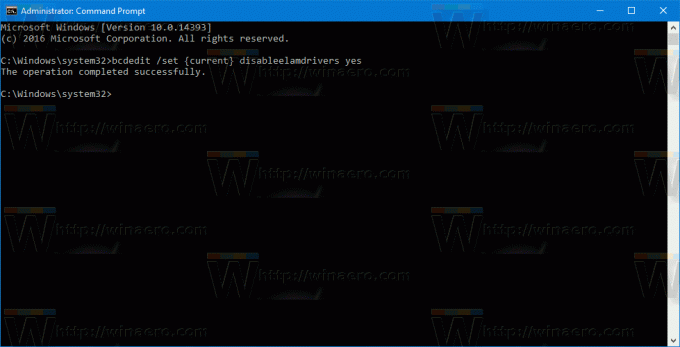
これで完了です。 この変更を元に戻し、早期起動のマルウェア対策保護を有効にするには、次の手順を実行します。
- 管理者特権のコマンドプロンプトを開きます。
- 次のように入力します。
bcdedit / set {current} disableelamdrivers on - Windows10を再起動します。

それでおしまい。 このヒントを共有してくれた読者「MazterGee」に感謝します。



